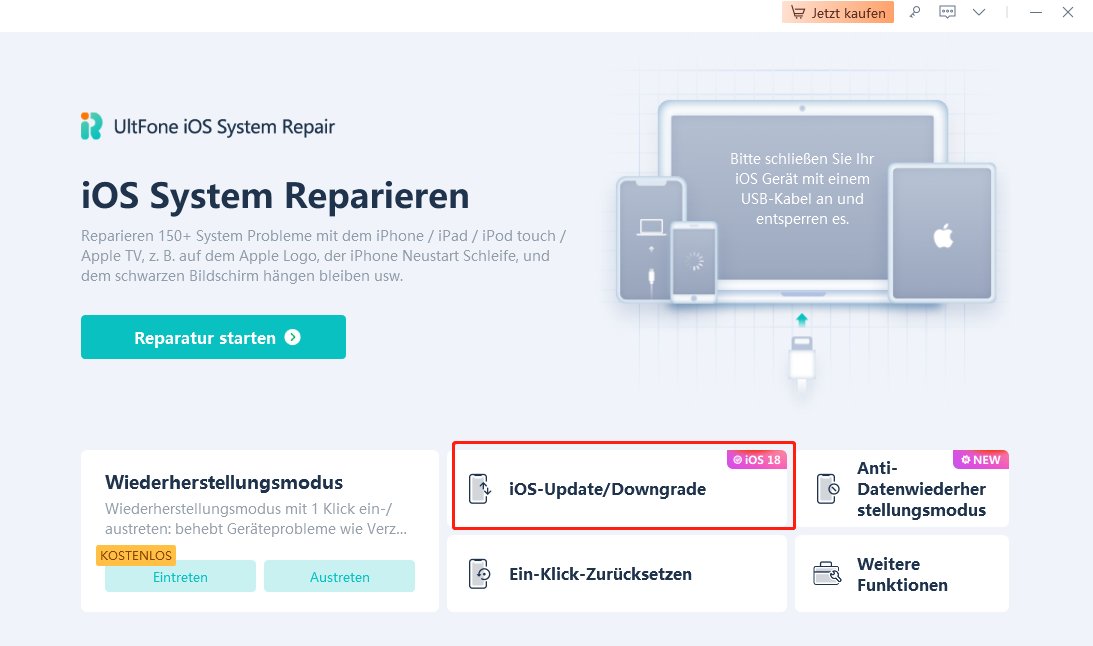iOS 18 Beta Benachrichtigungen werden nicht auf dem Sperrbildschirm angezeigt? So kann Man beheben
Wenn Sie auf die neue iOS 18-Beta aktualisiert haben, sind Sie vielleicht auf ein lästiges Problem gestoßen, bei dem Benachrichtigungen nicht auf Ihrem Sperrbildschirm angezeigt werden. Das kann frustrierend sein, vor allem wenn Sie sich auf diese Benachrichtigungen für wichtige Updates oder Erinnerungen verlassen.
Aber keine Sorge - dieses Problem tritt bei neuen Softwareversionen häufig auf, und es gibt ein paar einfache Schritte, mit denen Sie die Benachrichtigungen auf dem Sperrbildschirm wieder zum Laufen bringen können.
In dieser Anleitung führen wir Sie durch einige effektive Lösungen, um die iOS 18 Beta-Benachrichtigungen zu beheben, die nicht auf dem Sperrbildschirm angezeigt werden.
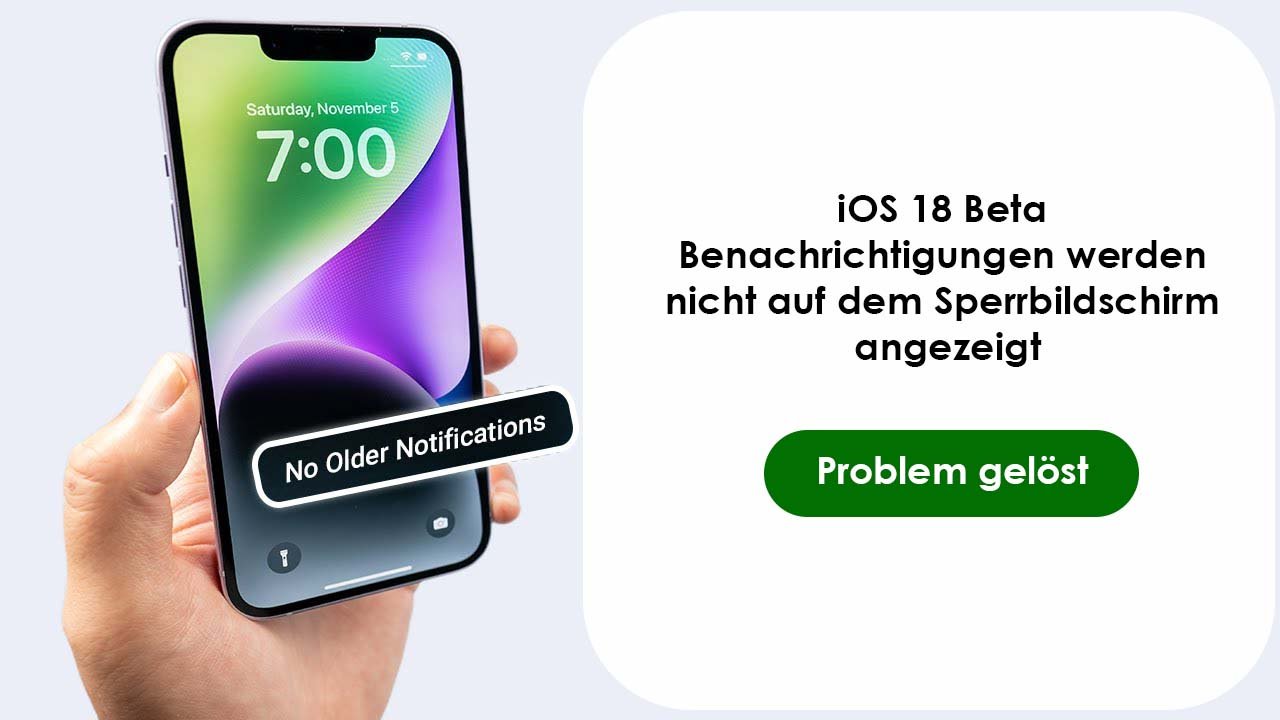
- Teil 1: Warum werden iOS 18 Beta Benachrichtungen nicht auf dem Sperrbildschirm angezeigt?
- Teil 2: Wie kann Man das Problem beheben, dass iOS 18 Beta Benachrichtigungen nicht auf dem Sperrbildschirm angezeigt werden?
- 1. Überprüfen Sie, ob Sperrbildschirmbenachrichtigungen deaktiviert sind
- 2. App-Benachrichtigungen zulassen
- 3. Aktivieren Sie das Benachrichtigungszentrum auf dem Sperrbildschirm
- 4. iPhone neu starten
- 5. Schalten Sie den Energiesparmodus aus
- 6. Downgrade auf iOS 17 oder eine andere stabile Version mit Tenorshare Reiboot
- Fazit:
Teil 1: Warum werden iOS 18 Beta Benachrichtungen nicht auf dem Sperrbildschirm angezeigt?
Der Grund, warum in der iOS 18 Beta keine Benachrichtigungen auf dem Sperrbildschirm angezeigt werden, ist, dass sich die Software noch in einem frühen Entwicklungsstadium befindet und noch nicht stabil ist. Beta-Versionen von iOS haben oft Fehler und Pannen, die vor der endgültigen Veröffentlichung ausgebügelt werden müssen.
Die Zustellung und Anzeige von Benachrichtigungen sind komplexe Funktionen, die in einem unfertigen Beta-Build möglicherweise nicht nahtlos funktionieren. Seien Sie versichert, dass Apple sich solcher Probleme bewusst ist und sie wahrscheinlich in späteren Beta-Updates oder der endgültigen Version von iOS 18 beheben wird. Aber hier sind einige mögliche Gründe:
Benachrichtigungseinstellungen: Benachrichtigungen können für eine bestimmte App oder global in den Einstellungen des Geräts deaktiviert sein.
Fokus-Modus: Es kann ein Fokusmodus wie "Nicht stören" aktiviert werden, der Benachrichtigungen auf dem Sperrbildschirm zum Schweigen bringt.
Anzeige des Sperrbildschirms: Die Sperrbildschirmeinstellungen können so konfiguriert werden, dass Benachrichtigungen ausgeblendet werden.
App-Probleme: Die App hat möglicherweise einen Fehler oder ein Kompatibilitätsproblem mit iOS 18 Beta.
Systemstörung: Die iOS 18 Beta könnte einen Fehler aufweisen, der die Anzeige von Benachrichtigungen beeinträchtigt.
Teil 2: Wie kann Man das Problem beheben, dass iOS 18 Beta Benachrichtigungen nicht auf dem Sperrbildschirm angezeigt werden?
In diesem Teil besprechen wir sieben nützliche Methoden zur Lösung dieses Problems:
1. Überprüfen Sie, ob Sperrbildschirmbenachrichtigungen deaktiviert sind
Einer der Hauptgründe, warum die Benachrichtigungen auf der Bildschirmsperre nicht funktionieren, ist, dass die Einstellungen für die Benachrichtigungen auf der Bildschirmsperre deaktiviert sind. Befolgen Sie diese Schritte, um zu beheben, dass die iOS 18 Beta-Benachrichtigungen auf dem iPhone nicht funktionieren:
- Öffnen Sie die App "Einstellungen" auf Ihrem iPhone
- Tippen Sie auf Benachrichtigungen
- Scrollen Sie nach unten und tippen Sie auf die App, für die Sie keine Sperrbildschirm-Benachrichtigungen erhalten
- Stellen Sie sicher, dass die Option "Bildschirm sperren" aktiviert ist.
Indem Sie die Sperrbildschirm-Benachrichtigungen für einzelne Apps aktivieren, können Sie sicherstellen, dass deren Benachrichtigungen auf Ihrem Sperrbildschirm angezeigt werden.
2. App-Benachrichtigungen zulassen
Ein weiteres mögliches Problem könnte darin bestehen, dass Sie bestimmten Apps nicht erlaubt haben, Benachrichtigungen anzuzeigen. Gehen Sie folgendermaßen vor, um Benachrichtigungen für Apps zuzulassen:
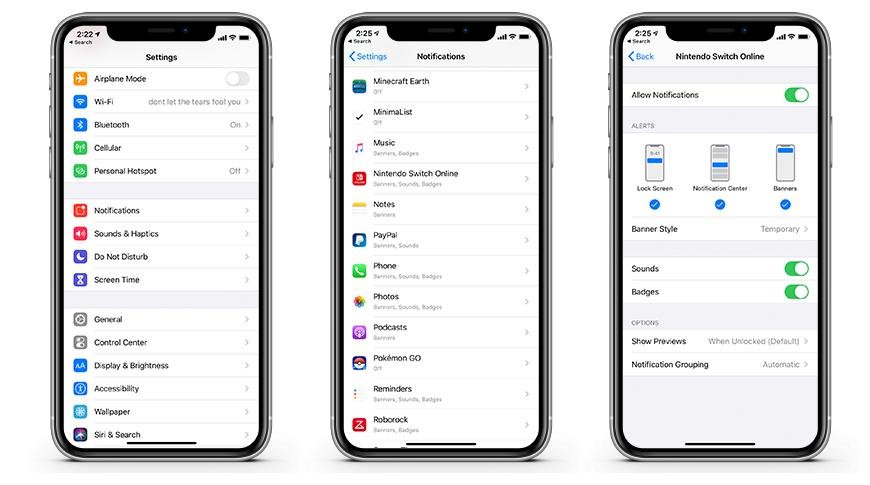
Indem Sie Apps die Erlaubnis zum Senden von Benachrichtigungen erteilen, können Sie Probleme mit Benachrichtigungen auf dem Sperrbildschirm beheben.
3. Aktivieren Sie das Benachrichtigungszentrum auf dem Sperrbildschirm
Wenn Sie die Benachrichtigungszentrale auf dem Sperrbildschirm deaktiviert haben, werden Sie keine Benachrichtigungen sehen. Gehen Sie folgendermaßen vor, um das Benachrichtigungscenter auf dem Sperrbildschirm zu aktivieren:
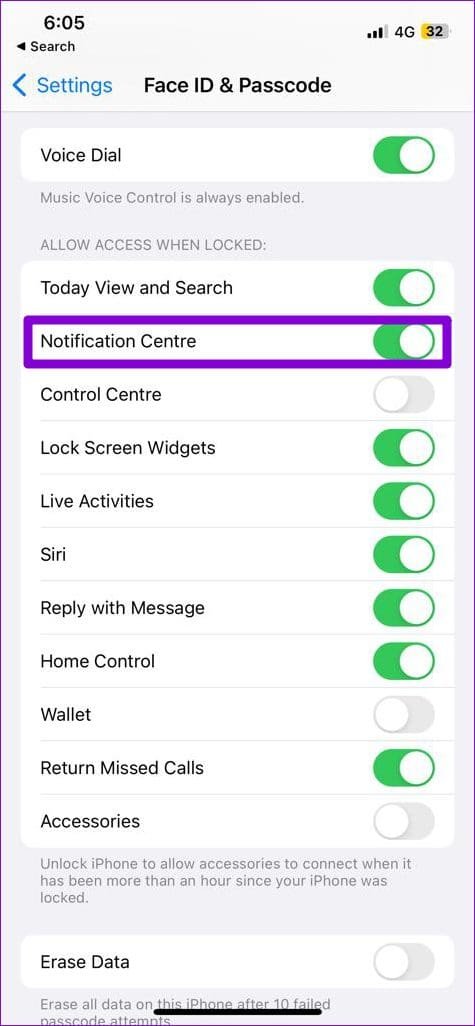
Wenn Sie die Benachrichtigungszentrale auf dem Sperrbildschirm aktivieren, stellen Sie sicher, dass die Benachrichtigungen sichtbar und zugänglich sind.
4. iPhone neu starten
Manchmal kann ein einfacher Neustart verschiedene Softwareprobleme beheben, darunter auch Probleme mit Benachrichtigungen auf dem Sperrbildschirm. Gehen Sie folgendermaßen vor, um Ihr iPhone neu zu starten:
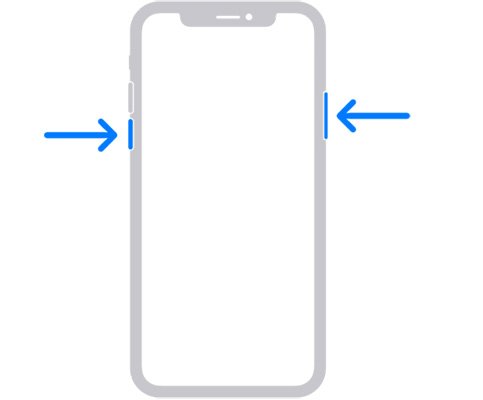
Prüfen Sie nach dem Neustart Ihres Geräts, ob die Benachrichtigungen der Bildschirmsperre korrekt funktionieren.
5. Schalten Sie den Energiesparmodus aus
Der Energiesparmodus ist eine Batteriesparfunktion, die manchmal die Benachrichtigungen auf dem Sperrbildschirm stören kann. Gehen Sie folgendermaßen vor, um den Energiesparmodus zu deaktivieren:
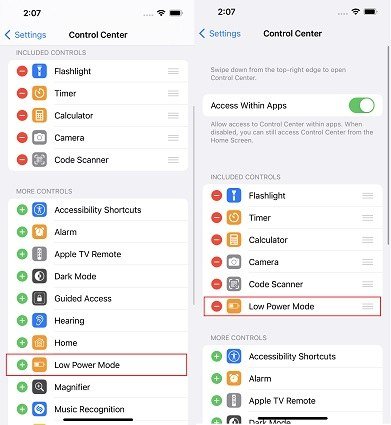
Wenn der Energiesparmodus deaktiviert ist, sollte Ihr iPhone die Benachrichtigungen auf dem Sperrbildschirm ohne Probleme anzeigen können.
6. Downgrade auf iOS 17 oder eine andere stabile Version mit Tenorshare Reiboot
In diesem Teil werden wir kurz darüber sprechen, wie man iOS 18 Beta auf die vorherige Version zurücksetzt. Es gibt ein paar Schritte zu folgen, die nicht wissen, und nicht Profis können leicht diese Arbeit allein zu Hause tun.
Hier ist, wie man iOS 18 auf iOS 17 ohne Datenverlust mit Ultfone iOS System Repairdowngraden kann:
- Schritt 1: Laden Sie das Ultfone iOS System Repair Programm herunter und installieren Sie es auf Ihrem Computer. Starten Sie es und schließen Sie Ihr iPhone mit dem Kabel an den Computer an. Klicken Sie auf die iOS Upgrade/Downgrade Option im Hauptmenü.
- Schritt 2:WählenSie die Option Downgrade und klickenSie auf die Schaltfläche Downgrade am unteren Rand des Bildschirms.
- Schritt 3:Auf demnächstenBildschirmfordert das ProgrammSie auf, das Firmware-Paketherunterzuladen. Das ProgrammzeigtalleverfügbarenFirmwarepakete an, einschließlich iOS 17. KlickenSiedarauf, um esherunterzuladen.
- Schritt 4:Sobald das Firmware-Paketheruntergeladenist, klickenSie auf die Schaltfläche Downgrade einleiten.
- Schritt 5:Das Programmstartet den Downgrade-Prozess. EswirdeinigeMinutendauern, biserabgeschlossenist. Ihr iPhone wirdneugestartet, sobald der Vorgangabgeschlossenist.
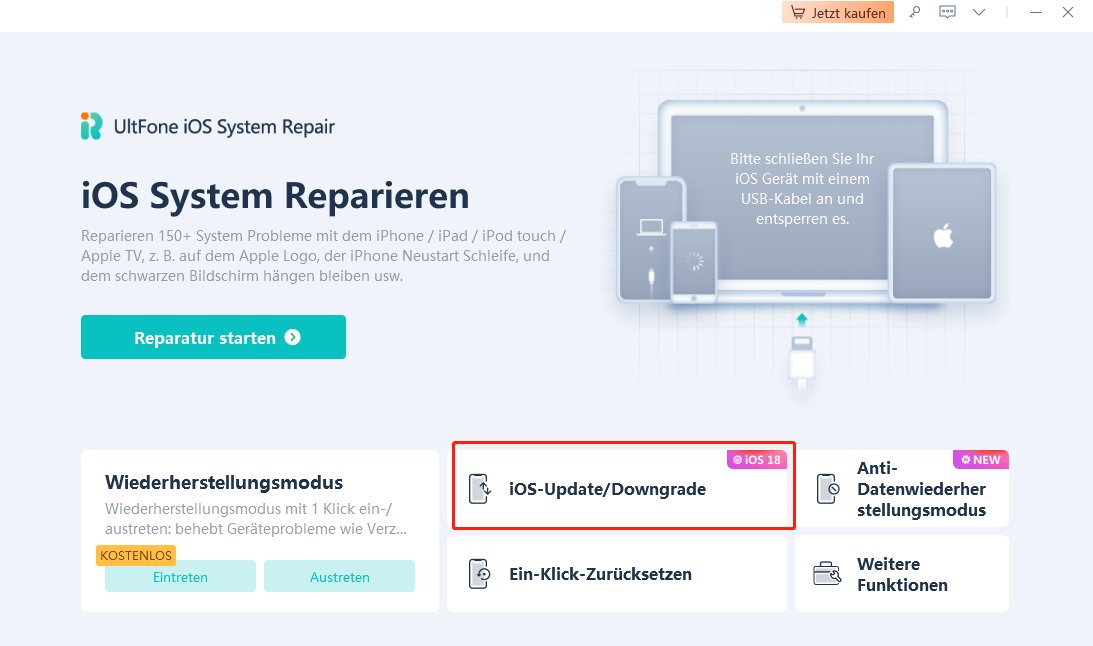
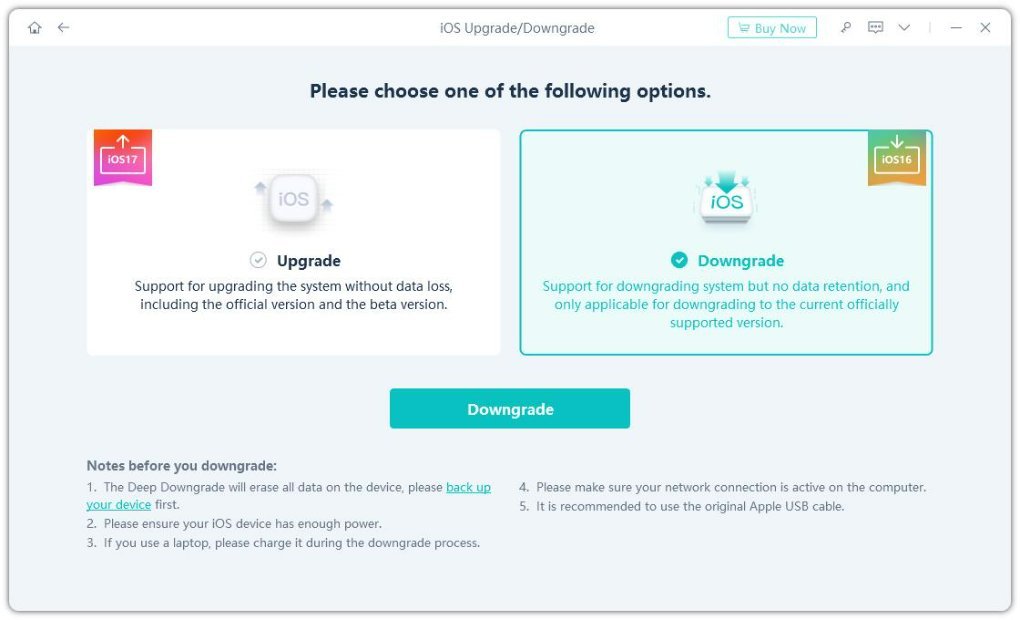
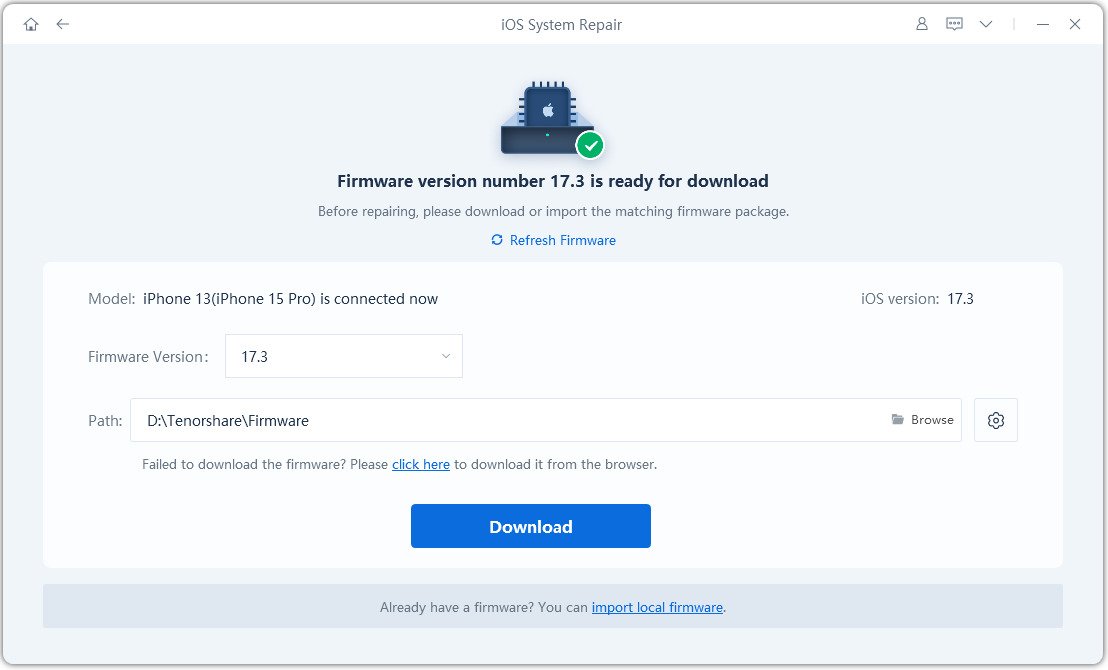
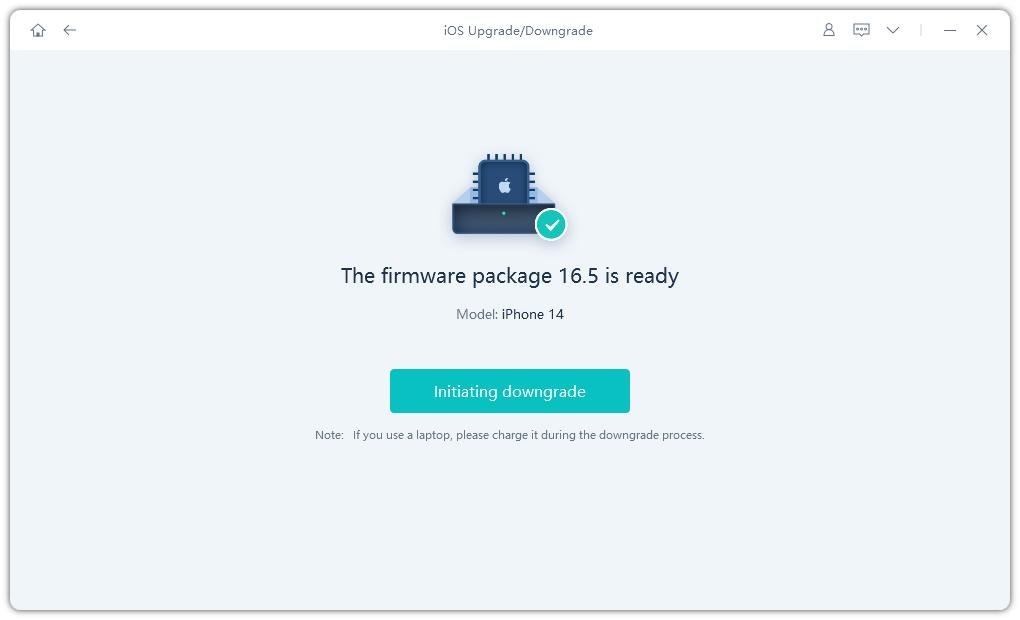

7. Reparieren Sie das Problem einfach mit Tenorshare Reiboot
iOS 18-Benachrichtigungen werden nicht auf dem Sperrbildschirm angezeigt? Wenn Sie immer noch mit dem Problem der Benachrichtigungen auf dem Sperrbildschirm von iOS 18 Beta zu kämpfen haben und sich nicht die Mühe machen wollen, mehrere Methoden zur Fehlerbehebung auszuprobieren, gibt es eine praktische Lösung: Tenorshare ReiBoot.
Ultfone iOS System Repair ist eine leistungsstarke iOS-Systemreparatur- und -Wiederherstellungssoftware, die Ihnen helfen kann, verschiedene Probleme, einschließlich Probleme mit Sperrbildschirm-Benachrichtigungen, mit nur wenigen Klicks zu lösen. Es ist ein umfassendes Werkzeug, das eine Reihe von Funktionen bietet, um Ihr iOS-Gerät reibungslos laufen zu lassen.
Vorteile vonUltfone iOS System Repair:
- Freier Eintritt in den Wiederherstellungsmodus mit einem Klick auf dem Gerät und einfaches Verlassen bei Bedarf.
- Reparieren Sie mehr als 150 iOS-Systemprobleme wie iOS 18 Beta-Benachrichtigungen, die nicht auf dem Sperrbildschirm angezeigt werden, auf dem Apple-Logo hängen bleiben oder einen schwarzen Bildschirm haben, ohne Daten zu verlieren.
- Unterstützt das neueste iOS/iPadOS/macOS Downgrade & Upgrade, einschließlich Betas.
- Zurücksetzen von iOS/iPadOS/macOS-Geräten ohne Passcode/iTunes/Finder.
Hier sind die Schritte zur Behebung der keine Benachrichtigungen, wenn iPhone gesperrt ist iOS 18 Beta mit Tenorshare ReiBoot:
- Schritt 1:Installieren Sie Ultfone iOS System Repair auf Ihrem Computer und starten Sie die Anwendung. Verbinden Sie Ihr iPhone mit iOS 18 beta über ein USB-Kabel mit Ihrem Computer. ReiBoot wird Ihr Gerät automatisch erkennen. Klicken Sie auf die Schaltfläche "Start", sobald Ihr iPhone erkannt wurde.
- Schritt 2: Wählen Sie auf der Hauptschnittstelle die Option "Standard Repair". Dieser Reparaturmodus ermöglicht es ReiBoot, das Problem mit den Sperrbildschirm-Benachrichtigungen zu beheben, ohne Datenverlust zu verursachen.
- Schritt 3:Nach der Auswahl von "Standard Repair," ReiBoot wird Sie durch den Prozess des Herunterladens der neuesten iOS 18 Beta-Firmware für Ihr Gerät führen. Klicken Sie einfach auf die Schaltfläche "Download", und ReiBoot wird den Download der Firmware automatisch durchführen.
- Schritt 4:Sobald der Firmware-Download abgeschlossen ist, beginnt ReiBoot mit dem Reparaturprozess. Folgen Sie den Anweisungen auf dem Bildschirm, und Ihr iPhone wird neu starten, nachdem die Reparatur abgeschlossen ist..
- Schritt 5:Überprüfen Sie nach dem Neustart Ihren Sperrbildschirm. Die Benachrichtigungen sollten jetzt korrekt auf Ihrem iOS 18 Beta-Gerät funktionieren, dank der Reparatur, die von Tenorshare ReiBoot durchgeführt wurde.
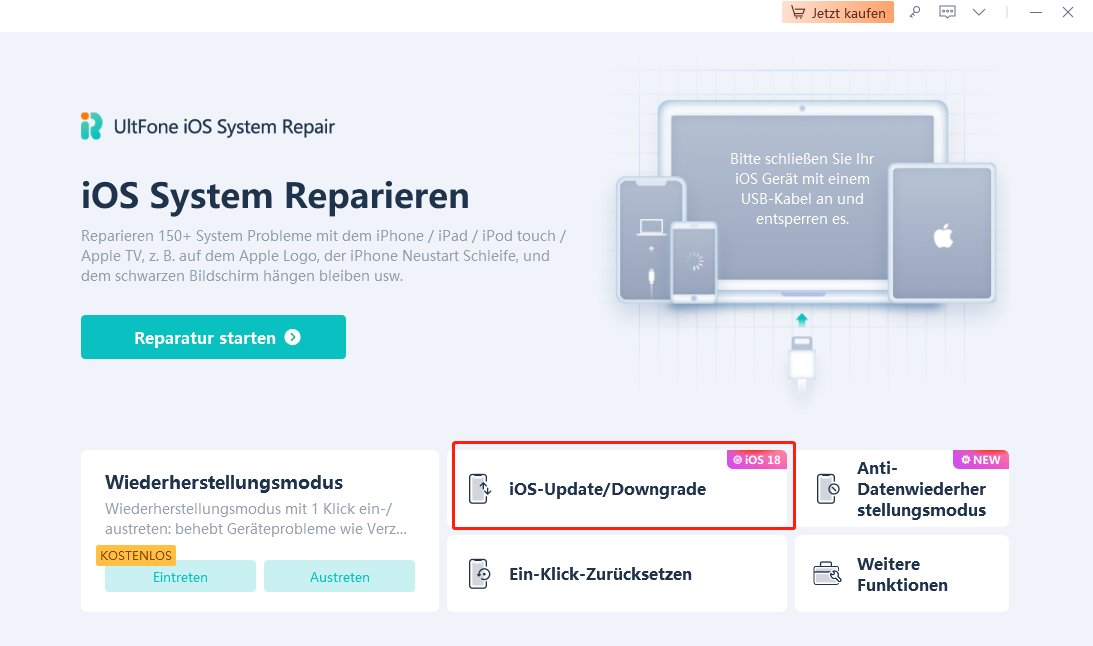
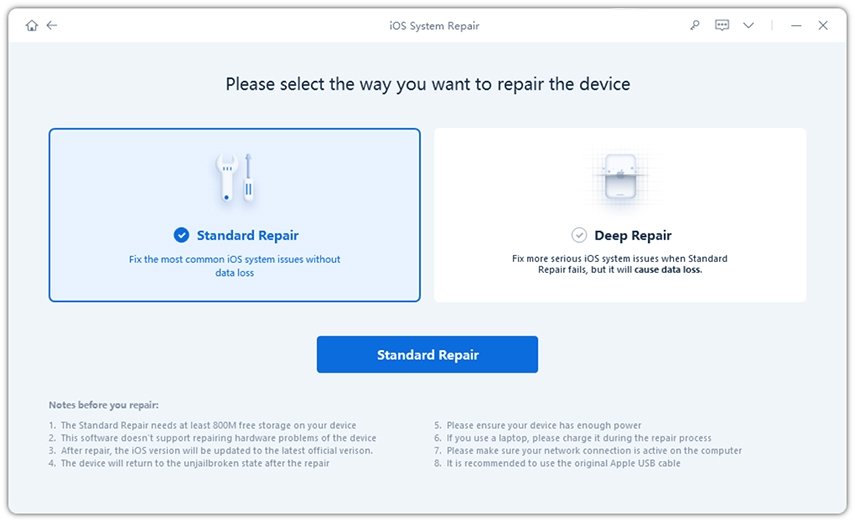
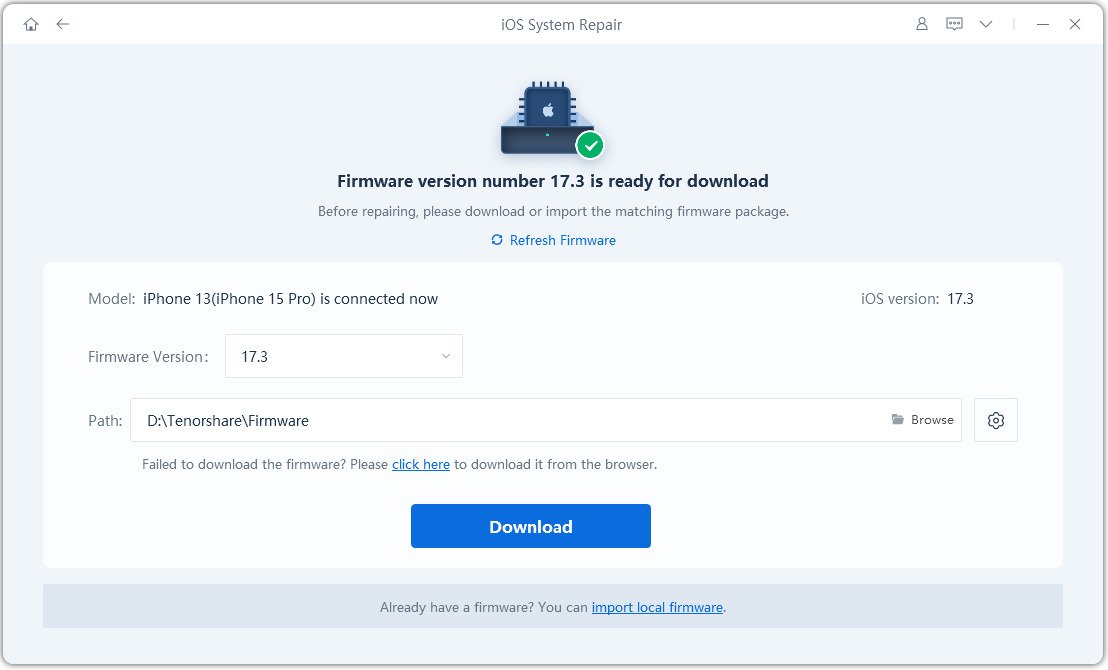
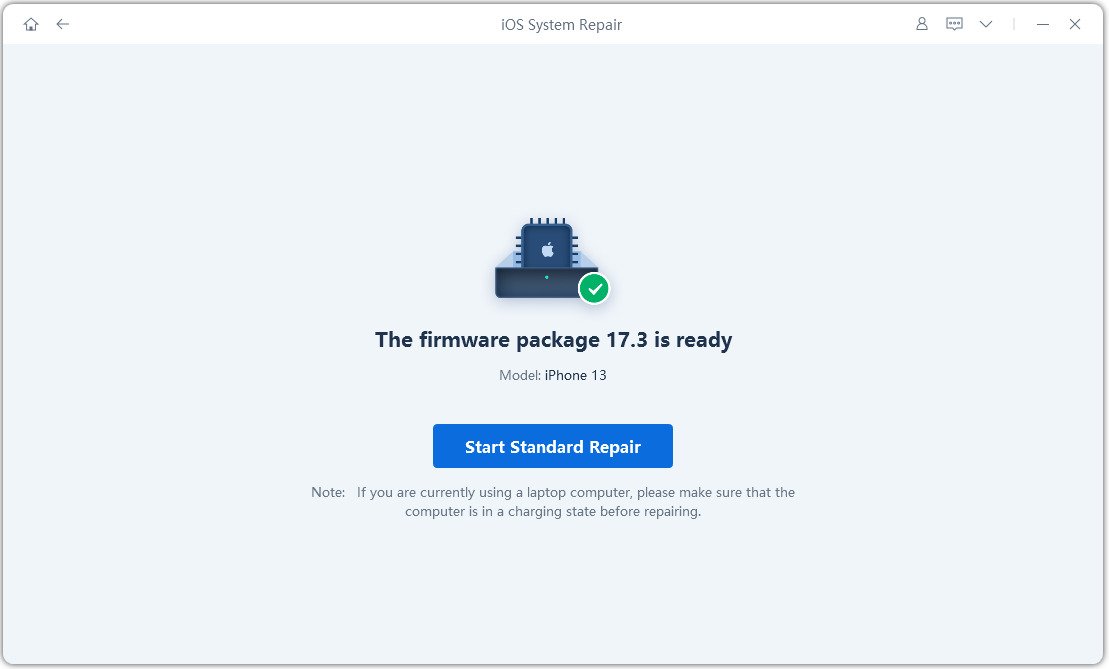
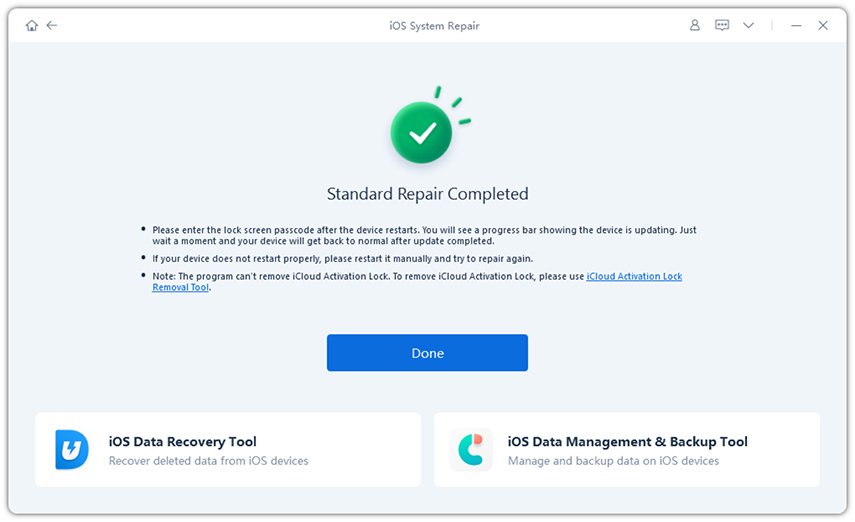
Fazit:
Der Umgang mit Problemen wie nicht funktionierenden Sperrbildschirm-Benachrichtigungen kann unglaublich frustrierend sein, vor allem, wenn Sie neue Software wie die iOS 18 Beta testen. Das Verpassen von wichtigen Updates oder Erinnerungen kann Ihre tägliche Routine und Produktivität stören. Mit den in diesem Leitfaden vorgestellten Lösungen haben Sie jetzt jedoch die Möglichkeit, dieses Problem direkt anzugehen.
Egal, ob Sie die richtigen Einstellungen aktivieren, App-Benachrichtigungen zulassen oder einen einfachen Neustart durchführen, die Schritt-für-Schritt-Anleitung sollte Ihnen dabei helfen, Ihre Sperrbildschirm-Benachrichtigungen wieder zum Laufen zu bringen. Und wenn keine dieser Methoden funktioniert, können Sie sich immer auf die Leistung von Ultfone iOS System Repair verlassen.